受注案件7301件(2025年11月末時点)の実績
「ソフテックだより」では、ソフトウェア開発に関する情報や開発現場における社員の取り組みなどを定期的にお知らせしています。
さまざまなテーマを取り上げていますので、他のソフテックだよりも、ぜひご覧下さい。
ソフテックだより(発行日順)のページへ
ソフテックだより 技術レポート(技術分野別)のページへ
ソフテックだより 現場の声(シーン別)のページへ
「ソフテックだより」では、みなさまのご意見・ご感想を募集しています。ぜひみなさまの声をお聞かせください。
私はWindowsアプリケーション開発を担当する機会が多い入社20年超の社員です。
Windows上で動作するUIアプリケーション開発を行う場合、.NET Framework実行環境上で動作させる.NETアプリケーションとして開発することは一般的になっていると思います。
開発ツールに「Microsoft Visual C#」を使えば、一般的なWindows上で動作するUIのアプリケーションを容易に作成できるため、私が業務で関わるシステムのPCアプリケーション開発でも.NETアプリケーション(C#)として開発するケースは多いです。
ソフテックだより本号では、マルチプラットフォーム対応の一例として、Linux環境(今回はRaspberry Pi Desktop)で「MONO」実行環境(ランタイム)を利用して.NETアプリケーションを動かす方法についてご紹介させていただきます。
「MONO」はオープンソースの.NET Framework互換フレームワークで、コンパイラ(C#)、実行環境(ランタイム)、標準ライブラリともECMA標準の規格に基づいて実装されています。.NETクロスプラットフォームのアプリケーション開発が可能なため、Windows上(Visual C#)で開発した.NETアプリケーションをMONOランタイム上で動作させることができます。
既にWindows上で稼働させているPCアプケーション(C#)と同等のUI機能を提供するソフトウェアをLinux上でも運用したい場合には、既に存在するWindowsアプケーションのプログラムコードを最大限流用して対応するアプローチが可能なため大きなメリットを感じます。
また、「MONO」で提供されるC#統合開発環境(IDE)である「MONO Develop」を使えば、Microsoft Visual C#で作成したプロジェクトをビルドしてLinux環境固有の問題で動作しない場合などにデバック実行することができる点もメリットとして挙げられます。
「MONO Develop」はC#統合開発環境で下記に示すプラットフォームに対応しており、複数のプラットフォーム環境で動作するデスクトップアプリケーションや Web アプリケーションのクロスプラットフォーム開発ができます。
ご説明したようにMONO実行環境(ランタイム)で、Windows上で開発(C#)したアプリケーションを動作させることができます。
Linux環境にMONOランタイムをインストールして、MONOランタイム上でアプリケーション(*.exe)を実行させるだけですので、とても簡単です。
以下、Raspberry Pi Desktop上でWindowsアプリケーション(C#:TestGuiApp.exe)を動かす場合の対応例をご説明します。
■MONOのインストール
#事前準備
$ apt list --installed | grep dirmngr
#以下のコマンドでキーを更新します
$ sudo apt-key adv --keyserver hkp://keyserver.ubuntu.com:80 --recv-keys 3FA7E0328081BFF6A14DA29AA6A19B38D3D831EF
#以下のコマンドで、apt-getリポジトリにMonoのリポジトリを追加します
$ echo "deb http://download.mono-project.com/repo/debian wheezy main" | sudo tee /etc/apt/sources.list.d/mono-xamarin.list
#リポジトリのリストを更新します
$ sudo apt-get update
#インストール
sudo -E apt-get install mono-complete
#MONO Develop インストール ※ C#アプリを動作させるだけであれば不要
$ sudo apt update
$ sudo apt install mono-devel
■MONO実行環境(ランタイム)で.NETアプリケーションを動かす
#事前準備
$ mono home/pi/Work/TestGuiApp/TestGuiApp.exe
以下、Linux環境(Raspberry Pi Desktop)とWindows 10環境で実行した時の画面イメージになります。<Raspberry Pi Desktopでの表示>
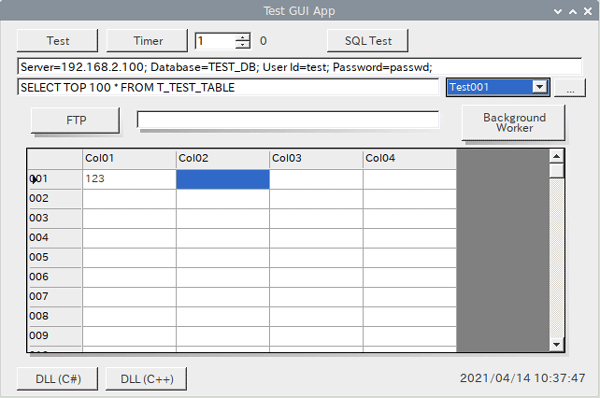
<Windows 10での表示>
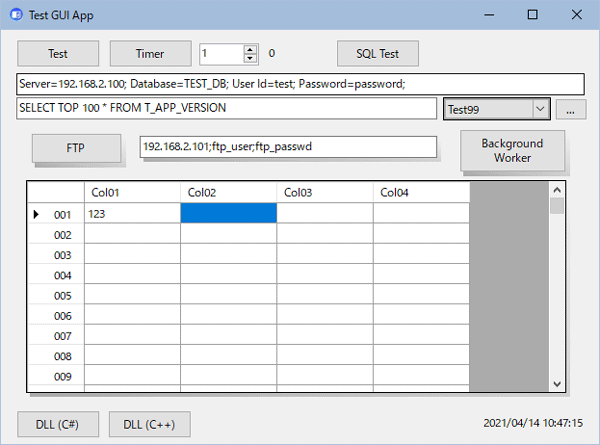
[Desktop Entry]
Type=Application
Exec=mono /home/pi/Work/TestGuiApp/TestGuiApp.exe
GenericName=Test GUI Application
Path=/home/pi/Work/TestGuiApp
Comment[ja_JP]=Test GUI Applicattion
Icon=/home/pi/Work/TestGuiApp/TestGuiApp.jpg
Terminal=false
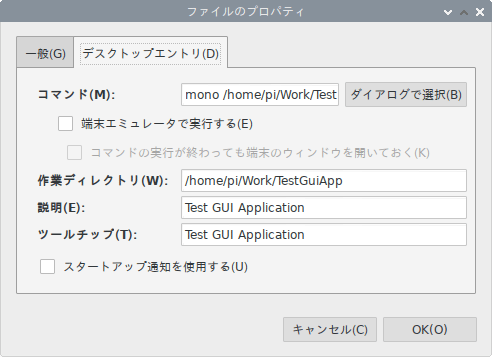
MONOランタイムで.NET標準クラス、C#コードがどこまで互換性をもって動作するかテスト用アプリケーションで確認してみました。確認した結果の注意点については後述しますが、私が業務で利用する機会の多い.NET標準クラスはWindows上で動かした時と遜色ない操作感/意図した処理ロジックで動作することが確認できました。
(1) 画面UI (画面デザイナ構築内容)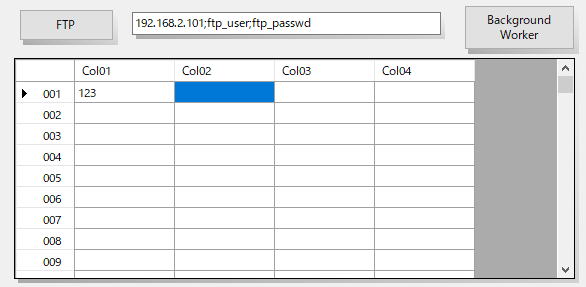

# 共有ライブラリ作成
$ cd /home/pi/Work
$ gcc -shared -o libTest.so TestLib.c
(例) /home/pi/Work/TestLib.cpp をコンパイルして、libTest.so 共有ライブラリを作成する
# 共有ライブラリ作成
$ cd /home/pi/Work
$ g++ -shared -fPIC ./TestLib.cpp -o libTest.so
Windows上で動作するアプリケーション(C#)をMONO実行環境(ランタイム)を利用してLinux上で動作させる場合の注意点を下記に挙げます。
(1)ファイルパスのルールが異なる
#MS fontsを入れる
$ sudo apt-get install msttcorefonts
今回ご紹介させていただいたMONOランタイムを利用することで、Windows上で動作させているアプリケーション(C#)を容易にLinux環境でも動作させられるアプローチが取れることをご理解いただけたのではないでしょうか。
特にWindowsアプリケーション(C#)として開発したソフトウェアをLinux環境で運用させたいケースには、注意点で挙げさせていただいた対処を行うことで対応ができるので、オープンソースのライブラリ利用をご理解いただいた上でMONOランタイムを利用する方法は選択肢として有用だと思います。
また、Linux環境で動作するUIアプリケーション開発する際に、Linux環境用の開発プラットフォームを使った開発経験はないが、Windowsアプリケーション開発(C#)の開発経験はお持ちの方が対応されるケースも「Microsoft Visual C#」で開発してMONOランタイムを利用して動かすといったアプローチも可能です。
尚、クロスプラットフォーム開発のフレームワークに.NET Coreがあります。こちらは画面UI周りの.NET標準クラス(Windows Formクラス)がサポートされていなかったのですが、.NET Core 3.0以降から対応されるようになり、開発環境:Visual Studio 2019では.NET Core Windows Formsアプリケーションのフォームデザイナが実装されるようになりました。Windowsアプリケーション(C#)と全く同じ感覚で開発ができるようになりましたので、機会があればクロスプラットフォーム開発をテーマにソフテックだよりで取り上げさせていただくかもしれません。
本ソフテックだよりでご紹介させていただいた内容がシステム検討の際などに参考になれば幸いです。
(M.S.)
関連ページへのリンク
関連するソフテックだより
「ソフテックだより」では、みなさまのご意見・ご感想を募集しています。ぜひみなさまの声をお聞かせください。